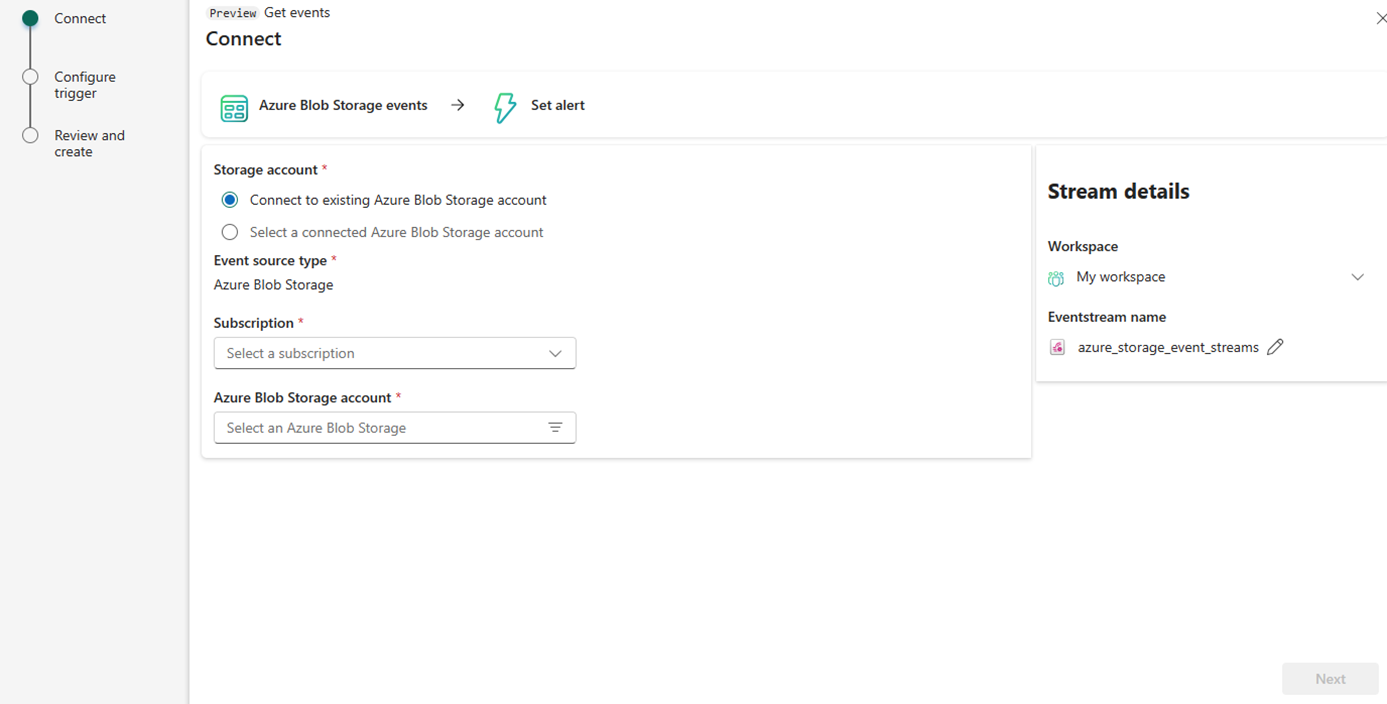Desencadenadores de eventos de almacenamiento de canalizaciones de datos en Data Factory (versión preliminar)
Introducción
Un caso de uso común para invocar canalizaciones de datos de Data Factory es desencadenar una canalización tras eventos de archivo, como la llegada de archivos y la eliminación de archivos. Para los clientes que migran de Azure Data Factory (ADF) a Microsoft Fabric, es habitual usar eventos de almacenamiento de blog o ADLS. Los nuevos usuarios de Fabric que no estén familiarizados anteriormente con ADF podrían usar eventos de archivo de OneLake. Los desencadenadores de Fabric Data Factory usan funcionalidades de la plataforma Fabric, como secuencias de eventos y desencadenadores reflex. Dentro del lienzo de diseño de canalización de Fabric Data Factory, hay un botón Desencadenador a fin de crear un desencadenador Reflex para la canalización, o bien puedes crear el desencadenador directamente desde la experiencia de Fabric Activator.
Nota:
Los desencadenadores de eventos de almacenamiento se encuentran actualmente en versión preliminar pública.
Cómo configurar desencadenadores de eventos de almacenamiento en una canalización
Seleccione el botón Desencadenador (versión preliminar) de la cinta Inicio de la parte superior de la ventana del editor de lienzo de canalización

Se abre el panel Establecer alerta, donde puede seleccionar eventos de origen de Azure Blob Storage.
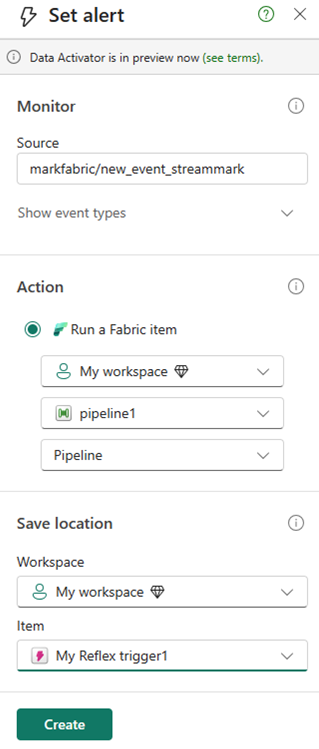
Seleccione Origen y, a continuación, Seleccionar eventos para seleccionar los eventos de almacenamiento a los que desea escuchar en el desencadenador.
Elija la suscripción de Azure y su cuenta de Blob Storage.
Se crea un nuevo objeto eventstream en el área de trabajo de Fabric, por lo que asegúrese de seleccionar el área de trabajo correcta en Detalles de stream.
Seleccione Siguiente.
Elija los tipos de evento. Puede ver que hay muchas más opciones de eventos que puede elegir además del archivo creado y el archivo eliminado.

Puede filtrar eventos para buscar coincidencias de archivos y carpetas especificando el nombre de carpeta, el nombre de archivo, el tipo de archivo y el contenedor, mediante el campo Asunto.
Un evento tiene los siguientes datos de nivel superior:
Propiedad Tipo Descripción Ejemplo de origen string Ruta de acceso completa a los recursos del origen del evento. En este campo no se puede escribir. Event Grid proporciona este valor. /subscriptions/{subscription-id}/resourceGroups/Storage/providers/Microsoft.Storage/storageAccounts/my-storage-account subject string Ruta al asunto del evento definida por el anunciante. /blobServices/default/containers/my-file-system/blobs/new-file.txt type cadena Uno de los tipos de eventos registrados para este origen de eventos. Microsoft.Storage.BlobCreated time string La hora de generación del evento en función de la hora UTC del proveedor. 2017-06-26T18:41:00.9584103Z id string Identificador único para el evento. 00000000-0000-0000-0000-000000000000 data objeto Datos de eventos de Blob Storage. {{Objeto de datos}} specversion string Versión de especificación del esquema CloudEvents. 1.0 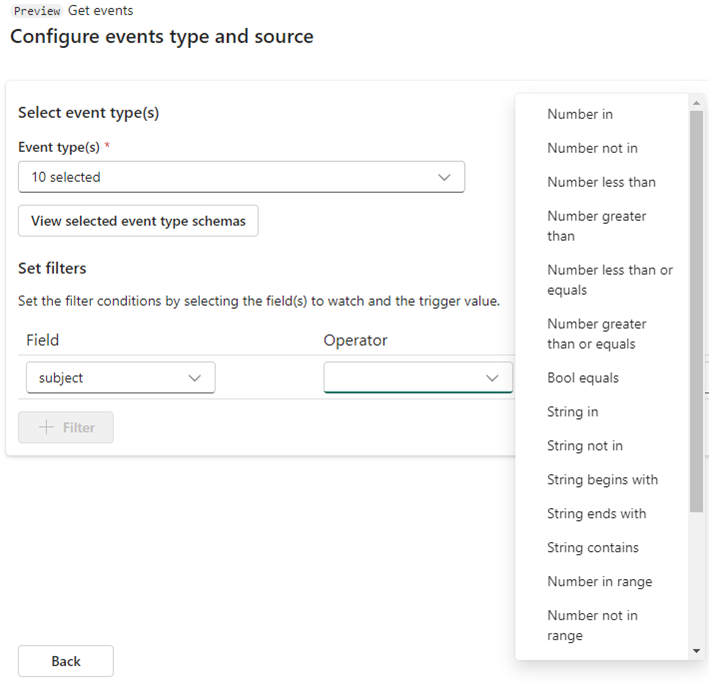
Nota:
El nombre de archivo y el nombre de carpeta formarán parte del campo Asunto.
De nuevo en el panel de configuración del desencadenador, elija el área de trabajo para almacenar los elementos del desencadenador, el nombre de la canalización, la acción de canalización y el nombre del desencadenador como un elemento Reflex con el nombre del elemento.
Seleccione Crear para crear el desencadenador. El desencadenador ahora está activo en la canalización y reacciona a los eventos de almacenamiento que ha definido para él.
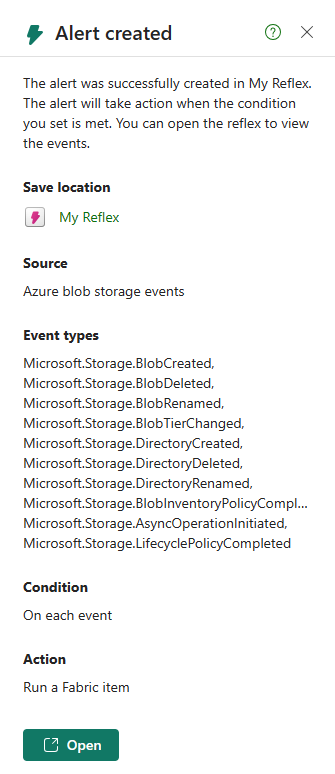
Para ver el desencadenador, vaya a la vista de lista del área de trabajo y busque el objeto Reflex por nombre desde el explorador de Fabric.
El tipo del objeto es Reflex.
Seleccione el desencadenador para abrir el objeto Reflex que ver y editar.
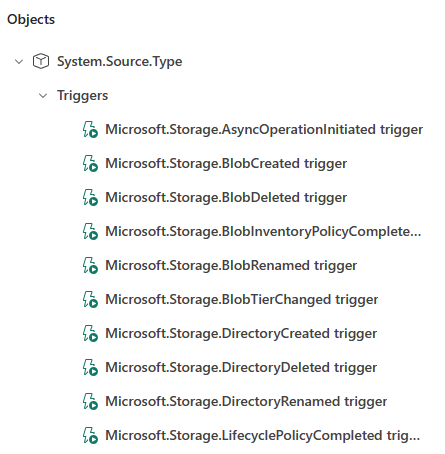
Establecer valores de expresión con el nombre del archivo desencadenante y el nombre de la carpeta
Dentro de su canalización, puede utilizar el nombre del archivo y la ruta de la carpeta del evento de almacenamiento utilizando parámetros de activación integrados. Data Factory establece estos parámetros cuando recibe el evento de almacenamiento. La activación del desencadenador establece la ruta de acceso del objeto binario y los parámetros de nombre de archivo. Seleccione la pestaña Parámetros del desencadenador en el generador de expresiones dentro de la canalización y Data Factory analiza automáticamente el nombre de archivo y los nombres de las carpetas, lo que le permite agregarlos dinámicamente a la expresión de canalización.
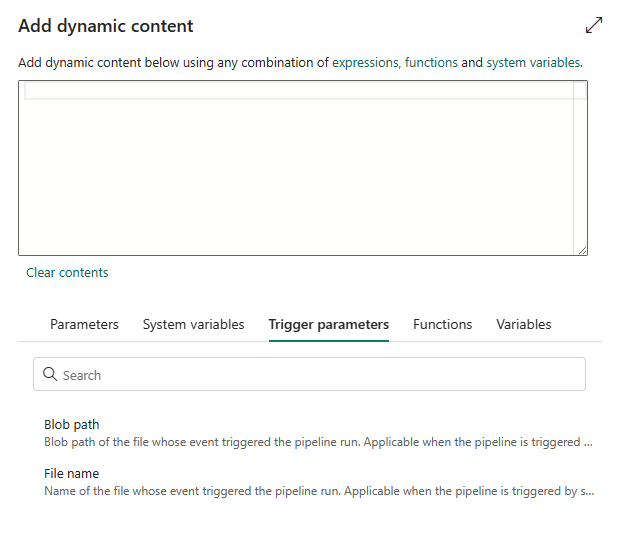
Estos parámetros integrados se establecen a partir de los campos Asunto y Tema del evento de archivo de llegada y se crean automáticamente para que los use en la lógica de canalización.
@pipeline()?.TriggerEvent?.FileName
Es posible que observe el uso de ? después de la referencia de objeto de canalización(), que es un método usado en el lenguaje de expresiones de canalización para controlar los valores NULL. Necesita esta sintaxis al probar una canalización que use los parámetros de desencadenador porque durante las pruebas manuales, los parámetros de nombre de archivo y carpeta no están establecidos y devuelven un valor NULL. Pero al desencadenar la canalización desde un evento de archivo, verá que el nombre de archivo y el nombre de carpeta se rellenan en esos campos.